ध्यान दें कि पुराने ऑडियो ड्राइवर इस समस्या का कारण हो सकते हैं
- डिस्कॉर्ड यूजर्स ने बताया है कि डिस्कॉर्ड ऑडियो डिवाइस स्विच करने के लिए कहता रहता है।
- आउटडेटेड ड्राइवर और ऐप बग, डिस्कॉर्ड के सामान्य कारणों में से एक हैं जो ऑडियो डिवाइस के मुद्दों को स्विच करने के लिए कहते रहते हैं।
- उपयोगकर्ता डिस्कोर्ड ऐप के लिए इनपुट और आउटपुट डिवाइस का चयन करके ऑडियो डिवाइस त्रुटि को स्विच करने के लिए कहता रहता है, इसे ठीक कर सकते हैं।
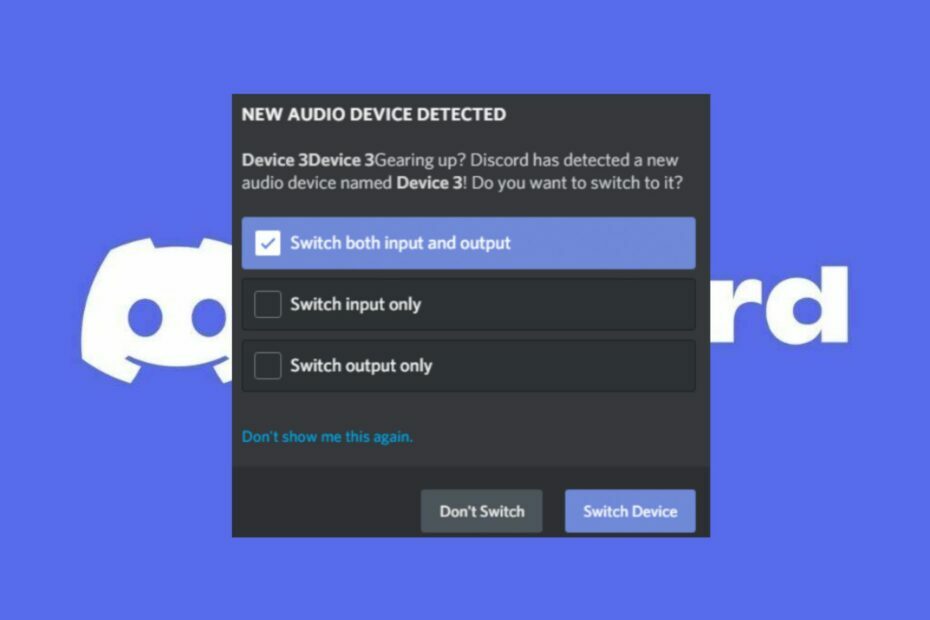
एक्सडाउनलोड फ़ाइल पर क्लिक करके स्थापित करें
यह सॉफ़्टवेयर आपके ड्राइवरों को सक्रिय और चालू रखेगा, इस प्रकार आपको सामान्य कंप्यूटर त्रुटियों और हार्डवेयर विफलता से सुरक्षित रखेगा। 3 आसान चरणों में अब अपने सभी ड्राइवरों की जाँच करें:
- ड्राइवरफिक्स डाउनलोड करें (सत्यापित डाउनलोड फ़ाइल)।
- क्लिक स्कैन शुरू करें सभी समस्याग्रस्त ड्राइवरों को खोजने के लिए।
- क्लिक ड्राइवरों को अपडेट करें नए संस्करण प्राप्त करने और सिस्टम खराब होने से बचने के लिए।
- DriverFix द्वारा डाउनलोड किया गया है 0 इस महीने के पाठक।
डिस्कॉर्ड एक लोकप्रिय संचार मंच है जो उपयोगकर्ताओं को गेम खेलते समय दोस्तों के साथ आवाज और पाठ चैट करने की अनुमति देता है।
हालांकि, कई उपयोगकर्ताओं ने बताया है कि डिस्कोर्ड ऑडियो उपकरणों को स्विच करने के लिए कहता रहता है, जो गेमिंग सत्र के दौरान एक उपद्रव हो सकता है। इस लेख में, हम इस समस्या के पीछे के कारणों पर चर्चा करेंगे और समस्या को हल करने में मदद के लिए संभावित समाधान प्रदान करेंगे।
डिस्कॉर्ड ऑडियो डिवाइस स्विच करने के लिए क्यों कहता रहता है?
डिस्कॉर्ड ऐप्स विभिन्न कारणों से ऑडियो डिवाइस स्विच करने के लिए कह सकते हैं। उनमें से कुछ हैं:
- ऑडियो उपकरण समस्याएँ – एक दोषपूर्ण ऑडियो डिवाइस या जैकपॉट के कारण डिस्कॉर्ड ऑडियो डिवाइस त्रुटियों को स्विच करने के लिए कहता रहता है। भी, मदरबोर्ड ऑडियो मुद्दे माइक्रोफ़ोन के काम न करने का कारण बन सकता है।
- पुराना ड्राइवर - सिस्टम ड्राइवर विंडोज ओएस को डिवाइस हार्डवेयर के साथ संचार करने की अनुमति देता है। इसलिए, एक पुराना ड्राइवर डिस्कोर्ड ऐप के साथ संगत नहीं हो सकता है, जिसके कारण डिस्कॉर्ड ऑडियो उपकरणों को स्विच करने के लिए कहता रहता है।
- अन्य कार्यक्रमों से हस्तक्षेप - यदि कोई अन्य प्रोग्राम उसी ऑडियो डिवाइस का उपयोग करता है जिसे डिस्कॉर्ड उपयोग करने का प्रयास कर रहा है, तो यह इस समस्या का कारण हो सकता है।
- एकाधिक ऑडियो डिवाइस - अपने कंप्यूटर से जुड़े कई ऑडियो डिवाइस वाले उपयोगकर्ताओं के लिए, डिस्कॉर्ड आपको किसी अन्य डिवाइस पर स्विच करने के लिए कह सकता है क्योंकि यह अनिश्चित है कि किस ऑडियो डिवाइस का उपयोग करना है।
सूचीबद्ध कारक इस समस्या के कारण विभिन्न कारण हैं और विभिन्न उपकरणों पर भिन्न हो सकते हैं।
जब डिस्कॉर्ड मुझसे ऑडियो डिवाइस स्विच करने के लिए कहता है तो मैं क्या कर सकता हूं?
उपयोगकर्ता समस्याओं को हल करने के लिए ये प्रारंभिक जांच कर सकते हैं:
- अपने पीसी पर अन्य ऑडियो उपकरणों का उपयोग करने का प्रयास करें।
- सभी पृष्ठभूमि ऐप्स अक्षम करें जो डिस्कॉर्ड ऑडियो उपकरणों में हस्तक्षेप कर सकता है।
- डिस्कॉर्ड ऐप को अपडेट करें आपके पीसी पर।
- अपने डिवाइस ड्राइवर पैक को अपडेट करें.
यदि इन प्रारंभिक जाँचों से समस्या का समाधान नहीं होता है, तो आप निम्न उन्नत चरणों पर आगे बढ़ सकते हैं।
1. सटीक इनपुट और आउटपुट डिवाइस चुनें
- लॉन्च करें कलह ऐप, और ऐप पर नेविगेट करें समायोजन.

- बाईं ओर के फलक से नीचे स्क्रॉल करें और चुनें आवाज और वीडियो. का चयन करें आवाज सेटिंग्स दाईं ओर फलक पर।
- से इनपुट और आउटपुट डिवाइस विकल्प, ड्रॉप-डाउन मेनू पर क्लिक करें और चुनें उपकरण आप सूची से उपयोग करना चाहते हैं।

- यदि त्रुटि बनी रहती है, तो जाँच करने के लिए डिस्क को बंद करें और अपने डिवाइस को पुनरारंभ करें।
डिस्कॉर्ड ऐप के लिए इनपुट और आउटपुट डिवाइस का चयन करने से डिस्कॉर्ड केवल चयनित डिवाइस का उपयोग करने के लिए बाध्य होगा।
2. द्वितीयक आउटपुट/इनपुट डिवाइस को बंद करें
- राइट-क्लिक करें वक्ताओं टास्कबार पर आइकन और चयन करें ध्वनि.
- पर नेविगेट करें प्लेबैक टैब।

- खोजें द्वितीयक ऑडियो डिवाइस, उस पर राइट-क्लिक करें और चुनें अक्षम करना.
उपयोगकर्ता द्वितीयक आउटपुट / इनपुट डिवाइस को बंद कर सकते हैं ताकि डिस्क को ऑडियो डिवाइस त्रुटि को स्विच करने के लिए कहा जा सके।
- ऑटोपायलट त्रुटि 0x81036502: इसे 4 चरणों में कैसे ठीक करें
- 0x800704C6: इस Microsoft Store त्रुटि को कैसे ठीक करें
3. Discord AppData और LocalAppData को साफ़ करें
- प्रेस खिड़कियाँ + आर कुंजी खोलने के लिए दौड़ना डायलॉग बॉक्स, टाइप करें %एप्लिकेशन आंकड़ा% टेक्स्ट बॉक्स में, फिर दबाएं प्रवेश करना.
- का चयन करें कलह फ़ोल्डर, उस पर राइट-क्लिक करें और क्लिक करें मिटाना फ़ोल्डर साफ़ करने के लिए।

डिस्कॉर्ड डेटा को साफ़ करने से उन दूषित फ़ाइलों को ठीक करने में मदद मिल सकती है जो समस्याओं का संकेत दे रही हैं। इसके अलावा, निम्नलिखित चरण ऑडियो डिवाइस त्रुटि को स्विच करने के लिए कहते रहने वाले डिस्कॉर्ड को ठीक करने में मदद करेंगे।
इसी तरह, आप के बारे में पढ़ सकते हैं विंडोज पर काम न करने वाले डिसॉर्डर माइक को कैसे ठीक करें, क्योंकि यह उपयोगकर्ताओं द्वारा रिपोर्ट की जाने वाली एक सामान्य समस्या है।
साथ ही, उपयोगकर्ता इसके बारे में पढ़ सकते हैं डिसॉर्डर ऐप के खुलने और लोड न होने को कैसे ठीक करें उनके उपकरणों पर और कलह उच्च CPU उपयोग का कारण बनता है उपयोगकर्ताओं के उपकरणों पर।
अंत में, इस गाइड को मदद करनी चाहिए अगर डिस्कोर्ड आपको ऑडियो डिवाइस स्विच करने के लिए कहता है। यदि आपके पास और प्रश्न या सुझाव हैं, तो कृपया उन्हें टिप्पणी अनुभाग में छोड़ दें।
अभी भी समस्या है? उन्हें इस टूल से ठीक करें:
प्रायोजित
यदि ऊपर दी गई सलाहों से आपकी समस्या का समाधान नहीं हुआ है, तो आपके पीसी में विंडोज़ की गंभीर समस्याएँ आ सकती हैं। हम अनुशंसा करते हैं इस पीसी मरम्मत उपकरण को डाउनलोड करना (TrustPilot.com पर बढ़िया रेटेड) उन्हें आसानी से संबोधित करने के लिए। स्थापना के बाद, बस क्लिक करें स्कैन शुरू करें बटन और फिर दबाएं सभी की मरम्मत।


